Как удалить удаленные файлы?
Отзыв про Как удалить удаленные файлы?
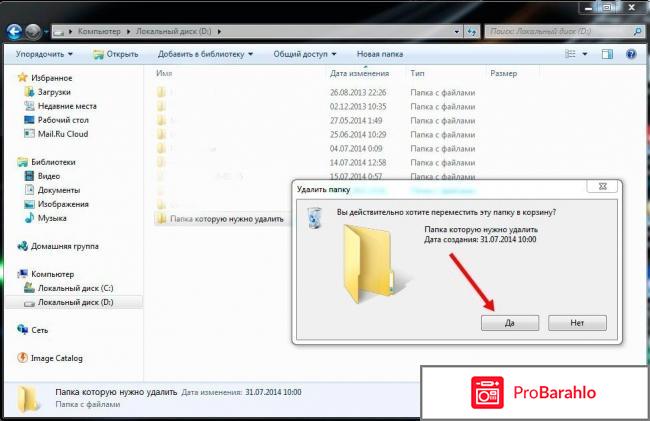
Добрый день, уважаемый пользователь персонального компьютера. Сегодня мы с вами рассмотрим всевозможные варианты удаления файлов со своего компьютера. Вот у меня постоянно заполняется память на диске, потому что мне много приходиться работать с фотографиями. Поэтому я вам на данном примере все буду доходчиво объяснять. Так как я фотограф, то каждый день работаю с несколькими сотнями фотографиями, а обработанные сразу же выдаю заказчику, после чего мне приходиться освобождать место на жестком диске. И вот я вам предлагаю несколько приемом, как довольно быстро удалить ненужные вам файлы.

Как удалить файлы с компьютера в корзину
Первый метод удаления - это вынос в корзину. При этом я хочу заметить, что память на диске С, при этом только будет увеличиваться, если вы удаляете файлы из диска Д. Так что для меня это самый бесполезный способ. К тому же если вы хотите удалить какие-то файлы от посторонних лиц, то он в любую минуту может их обратно восстановить, а также собственно просмотреть их в корзине. Поэтому это самый небезопасный и самый неэффективный способ удаления ненужных вам файлов. Если же вы хотите удалить файлы с определенного места, но чтобы они сохранились у вас в компьютере, то может просто стоит создать отдельную папку и запихнуть ее в какой нибудь реестр? А может лучше просто создать архив, поставить на него пароль и защитить свои данные от сторонних лиц. Метод со скрытыми файлами и папками уже тоже устарел, поэтому даже самый средний пользователь компьютера может спокойно их отобразить на вашем ПК. Поэтому переходим к следующему моменту.
Чтобы удалить не нужные вам файлы в корзину, вы можете поступить двумя способами:
1. Выделить нужный объект или сразу несколько файлов и нажать на кнопку Delete на клавиатуре.
2. Выделить нужный объект или сразу несколько файлов и при помощи правой кнопки мыши вызвать команду удалить файлы.
После этого файлы успешно переместятся в корзину вашего компьютера. Если честно, то я уже давно забыл про существование иконки Корзины на рабочем столе, потому что я сразу удаляю безвозвратно файлы, а как это делать, я напишу чуть ниже.
Как удалить файлы из корзины
Второй этап. Это удаление файлов из корзины. Я вообще не понимаю таких людей, которые привыкли выполнять двойную работу. Сначала они удаляют файлы и перемещают их в корзину, потом опустошают в корзину.
Так вот чтобы удалить файлы из корзины вам нужно нажать правой кнопкой мыши на ярлык Корзина и выбрать меню очистить корзину. Только после этого все ваши файлы будут удалены из корзины. Если же вы хотите удалить только часть объектов из корзины, для этого вам нужно будет выделить нужные объекты и правой кнопкой мыши или при помощи кнопки Delete удалить их из корзины.
Если же вы решите восстановить ваши файлы, вы также можете при помощи контекстного меню вызвать команду Восстановить файлы из корзины.

Как удалить безвозвратно файлы с компьютера
Для того, чтобы безвозвратно удалить файлы с компьютера вам лишь достаточно нажать комбинацию клавиш на клавиатуре Shift+Delete и они сразу же уйдут раз и навсегда из вашего компьютера, минуя корзину. Вот именно таким способом я как раз и пользуюсь. Ниже вы также можете посмотреть видео, которое посвящено нашей теме.
Но бывают ситуации, когда удалить файлы просто не возможно, для этого надо устанавливать дополнительное программное обеспечение. Удалить файлы можно также с помощью программы cleaner. Она довольно функциональная и решает сразу несколько задач с вашими файлами и документами, папками. Надеюсь мой отзыв остался для вас информативным! Спасибо за внимание!
-
Веб-мастеруВеб-мастеру(43)
-
Интернет-магазиныИнтернет-магазины(4222)
-
Онлайн-сервисыОнлайн-сервисы(3102)
-
Разное (сайты)Разное (сайты)(4869)
